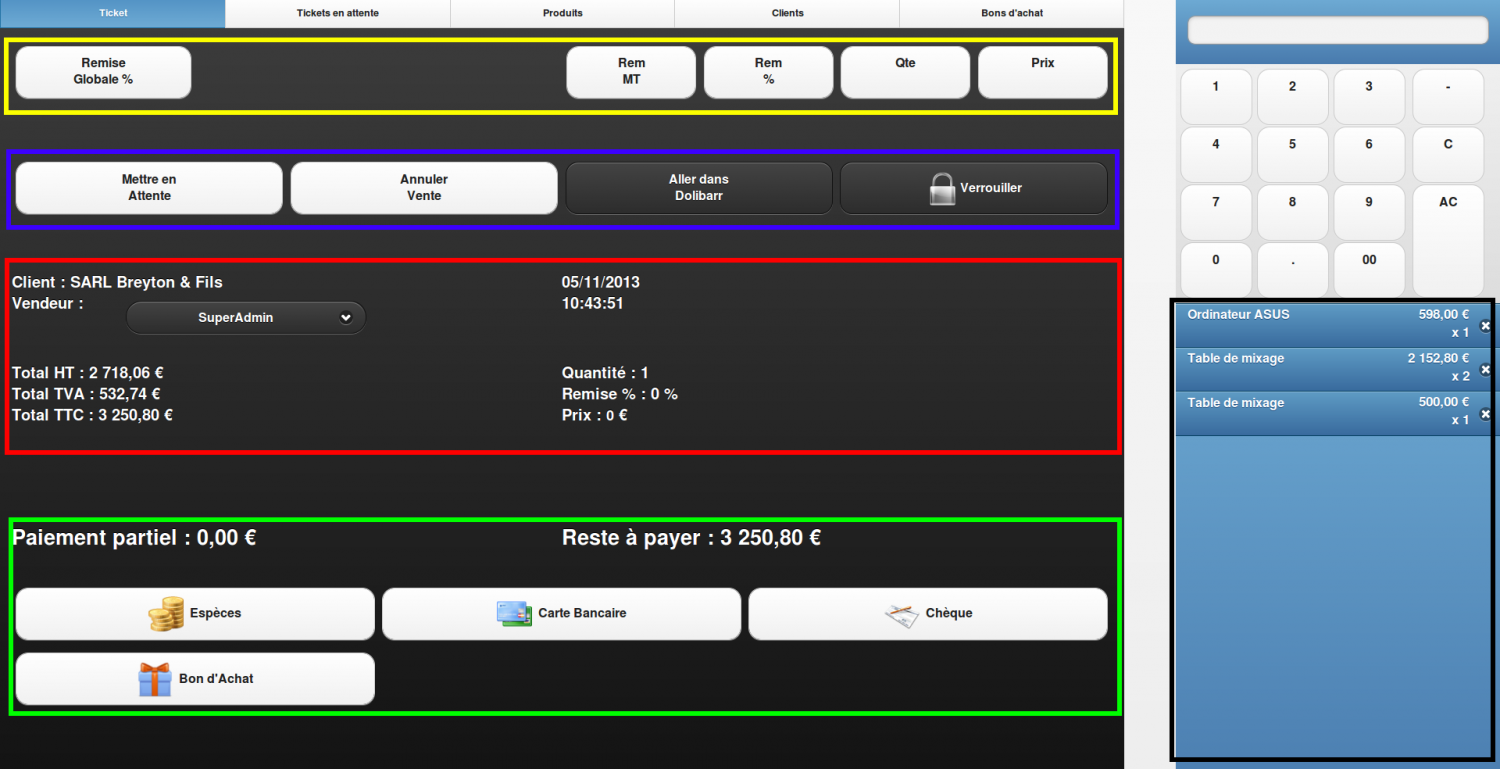Onglet "Ticket" : Différence entre versions
| (52 révisions intermédiaires par 2 utilisateurs non affichées) | |||
| Ligne 1 : | Ligne 1 : | ||
| − | + | [[Caisse_enregistreuse/Documentation_utilisateur|Retour au choix de page]] | |
| + | '''A) Le menu principal :''' | ||
Lorsque l'onglet « Ticket » est sélectionné, le menu principal correspond à l'écran d'accueil de la caisse enregistreuse, on y trouve : | Lorsque l'onglet « Ticket » est sélectionné, le menu principal correspond à l'écran d'accueil de la caisse enregistreuse, on y trouve : | ||
| − | Des informations sur : (cadre rouge image1) | + | Des informations sur : (cadre '''rouge''' image1) |
| − | + | * Le client actuel | |
| − | + | * Le vendeur | |
| − | + | * Le montant total de la vente (Montant HT, TTC et montant TVA) | |
| − | + | * Les éventuelles remises | |
| − | + | * La date du jour et l'heure | |
| − | Des boutons pour : (cadre bleu image1) | + | Des boutons pour : (cadre '''bleu''' image1) |
| − | + | * Verrouiller la caisse (Le nom d'utilisateur et le mot de passe seront nécessaire pour la ré-ouvrir) | |
| − | + | * Mettre en attente une vente (L'onglet « Ticket en attente » permet de revenir sur une vente en attente) | |
| − | + | * Annuler la vente | |
| − | + | * Effectuer des remises en montant ou en pourcentage sur un produit ou la totalité du panier, ou même définir un nouveau prix pour un produit lors d'une vente | |
| − | + | * Modifier la quantité souhaitée pour un produit | |
| − | Les différents moyens de paiement, ainsi que la somme payée et la somme restante : (cadre vert image1) | + | Les différents moyens de paiement, ainsi que la somme payée et la somme restante : (cadre '''vert''' image1) |
- En espèce, par CB, chèque ou bon d'achat | - En espèce, par CB, chèque ou bon d'achat | ||
| − | B) Le menu de droite : | + | '''B) Le menu de droite :''' |
| + | |||
| + | Lorsque l'onglet « Ticket » est sélectionné, le menu de droite contient un pavé numérique ayant pour but de permettre à l'utilisateur de saisir le montant ou le pourcentage de remise qu'il souhaite faire à un client pour un produit ou pour la totalité du panier. (cadre '''jaune''' image1) | ||
| − | |||
Pour effectuer une remise, l'utilisateur doit en saisir la valeur à l'aide du pavé numérique, et appuyer sur l'un des boutons disponibles pour définir si cette remise est un pourcentage, un montant ou même un nouveau prix. Ensuite, il n'a plus qu'à choisir le produit concerné par cette remise grâce à l'onglet « Produits ». | Pour effectuer une remise, l'utilisateur doit en saisir la valeur à l'aide du pavé numérique, et appuyer sur l'un des boutons disponibles pour définir si cette remise est un pourcentage, un montant ou même un nouveau prix. Ensuite, il n'a plus qu'à choisir le produit concerné par cette remise grâce à l'onglet « Produits ». | ||
| − | |||
| − | [[File:ImgCaisse1.png| | + | La partie basse du menu de droite constitue le panier de la vente actuelle (cadre '''noir''' image1). |
| + | |||
| + | |||
| + | [[File:ImgCaisse1.png|1500px|image1]] | ||
Version actuelle datée du 20 novembre 2013 à 13:10
A) Le menu principal : Lorsque l'onglet « Ticket » est sélectionné, le menu principal correspond à l'écran d'accueil de la caisse enregistreuse, on y trouve :
Des informations sur : (cadre rouge image1)
- Le client actuel
- Le vendeur
- Le montant total de la vente (Montant HT, TTC et montant TVA)
- Les éventuelles remises
- La date du jour et l'heure
Des boutons pour : (cadre bleu image1)
- Verrouiller la caisse (Le nom d'utilisateur et le mot de passe seront nécessaire pour la ré-ouvrir)
- Mettre en attente une vente (L'onglet « Ticket en attente » permet de revenir sur une vente en attente)
- Annuler la vente
- Effectuer des remises en montant ou en pourcentage sur un produit ou la totalité du panier, ou même définir un nouveau prix pour un produit lors d'une vente
- Modifier la quantité souhaitée pour un produit
Les différents moyens de paiement, ainsi que la somme payée et la somme restante : (cadre vert image1)
- En espèce, par CB, chèque ou bon d'achat
B) Le menu de droite :
Lorsque l'onglet « Ticket » est sélectionné, le menu de droite contient un pavé numérique ayant pour but de permettre à l'utilisateur de saisir le montant ou le pourcentage de remise qu'il souhaite faire à un client pour un produit ou pour la totalité du panier. (cadre jaune image1)
Pour effectuer une remise, l'utilisateur doit en saisir la valeur à l'aide du pavé numérique, et appuyer sur l'un des boutons disponibles pour définir si cette remise est un pourcentage, un montant ou même un nouveau prix. Ensuite, il n'a plus qu'à choisir le produit concerné par cette remise grâce à l'onglet « Produits ».
La partie basse du menu de droite constitue le panier de la vente actuelle (cadre noir image1).